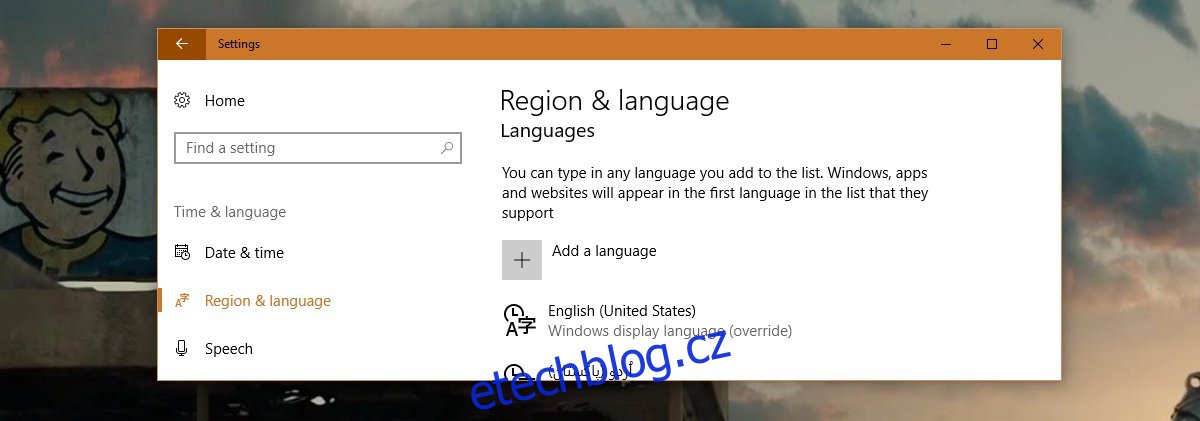Systém Windows již dlouhou dobu podporuje více jazyků. Dávno před Windows 7 mohli uživatelé přidávat více jazyků a snadno mezi nimi přepínat. Přepínání mezi jazykem nebo přepínání mezi jazyky, pokud máte nakonfigurovaných více než 2, je docela snadné. Ke změně jazyků můžete za běhu použít klávesovou zkratku Levý Alt + Shift. Ve výchozím nastavení se systém Windows bude držet jednoho jazyka pro všechny aplikace, pokud jej nezměníte. Málokdo ví, že jazyk můžete nastavit pro jednotlivé aplikace i ve Windows.
Když v systému Windows nastavíte jazyk pro jednotlivé aplikace, pamatuje si, který jazyk jste v konkrétní aplikaci preferovali. Pokud například mluvíte dvojjazyčně a zadáváte dokumenty ve francouzštině, ale také zadáváte příkazy do příkazového řádku v angličtině, budete muset často přepínat jazyky. Je lepší, aby si systém Windows místo ručního přepínání jazyků pamatoval, jaký jazyk zadáváte v konkrétní aplikaci.
Table of Contents
Přidat jazyky
Pěkně popořádku; přidat do systému Windows druhý jazyk. Ve Windows 10 můžete přidat druhý jazyk z aplikace Nastavení. Přejděte do skupiny nastavení Čas a jazyk a vyberte kartu Oblast a jazyk. Klikněte na Přidat jazyk a vyberte jazyk, který chcete přidat. K dokončení procesu může být nutné restartovat systém Windows.
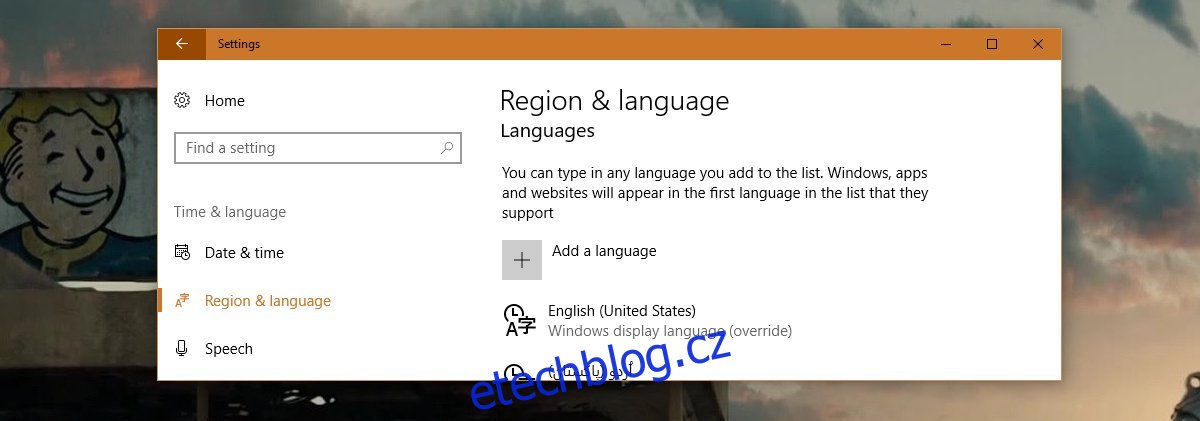
Zapamatovat jazyk pro aplikace
Otevřete Ovládací panely. Nemáte k němu přístup z nabídky Power User v systému Windows 10, ale můžete použít vyhledávání ve Windows nebo jednoduše zadat Ovládací panely do adresního řádku v Průzkumníku souborů a otevřít jej.
Přejděte na Hodiny, Jazyk a Oblast a klikněte na Jazyk. V levém sloupci klikněte na ‚Pokročilá nastavení‘.
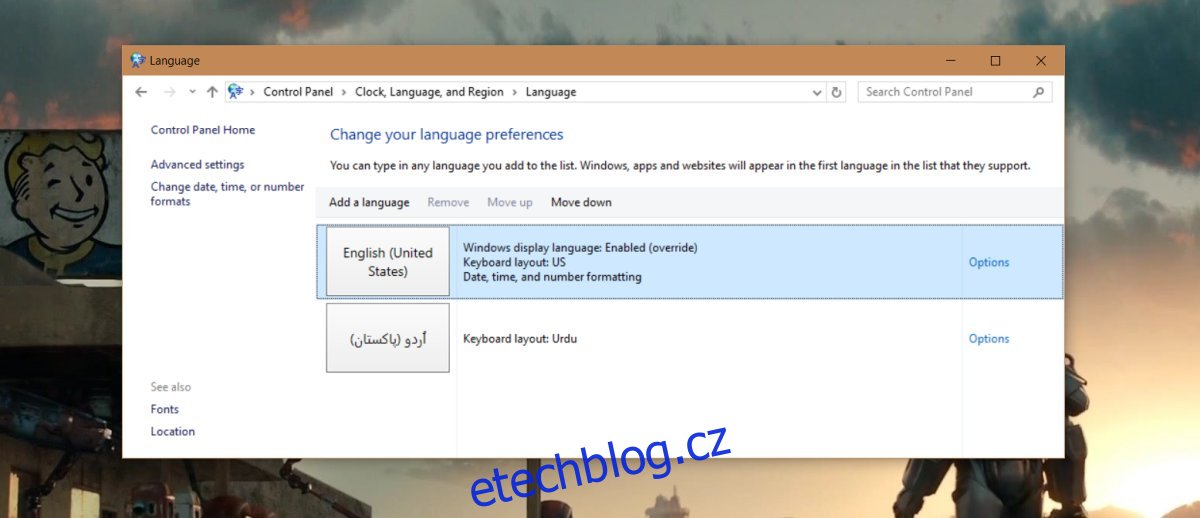
Na obrazovce Pokročilá nastavení přejděte dolů do části „Přepínání metod zadávání“ a zaškrtněte možnost „Chci nastavit jinou metodu zadávání pro každé okno aplikace“.
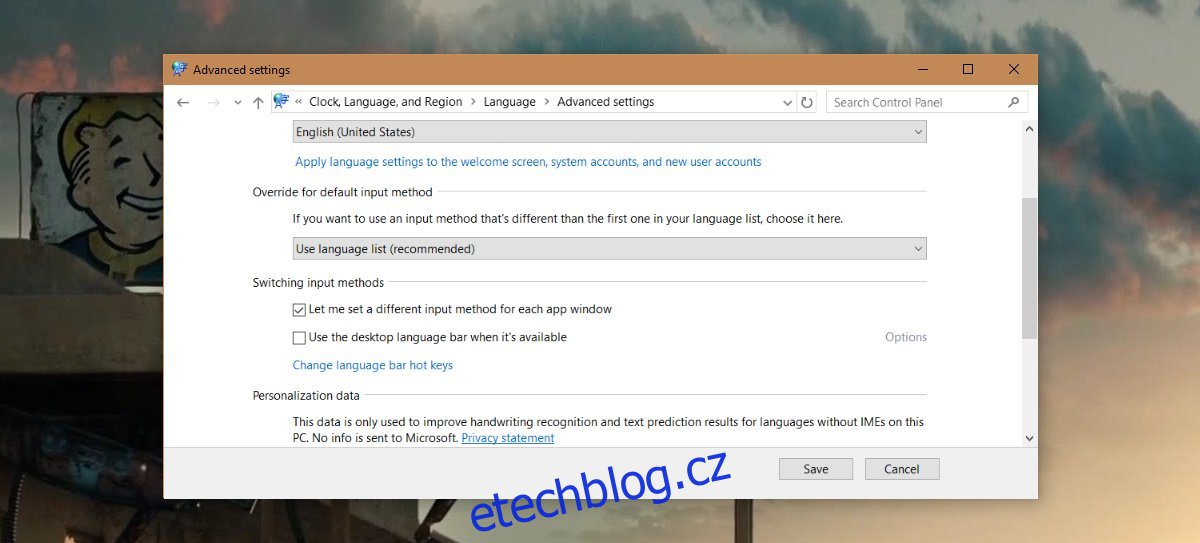
Nastavení jazyka pro aplikaci
Otevřete aplikaci, pro kterou chcete nastavit jiný jazyk. Jakmile máte aplikaci otevřenou, přepněte na jazyk, který chcete používat. To je vše. Aplikaci můžete zavřít a otevřít jinou. Opět přepněte na jazyk, který chcete používat. Při příštím otevření těchto aplikací se systém Windows automaticky přepne na jazyk, který jste vybrali při posledním otevření.
Například otevřete MS Word a přepněte do francouzštiny, poté otevřete Chrome a přepněte do angličtiny. Zavřete obě aplikace. Při příštím otevření MS Word se jazyk automaticky změní na francouzštinu. Při příštím otevření Chrome se jazyk automaticky změní na angličtinu. Při přepínání mezi aplikacemi nebudete muset sami ručně měnit jazyky.